Akai MPC-Renaissance User Manual Page 32
- Page / 50
- Table of contents
- BOOKMARKS
Rated. / 5. Based on customer reviews


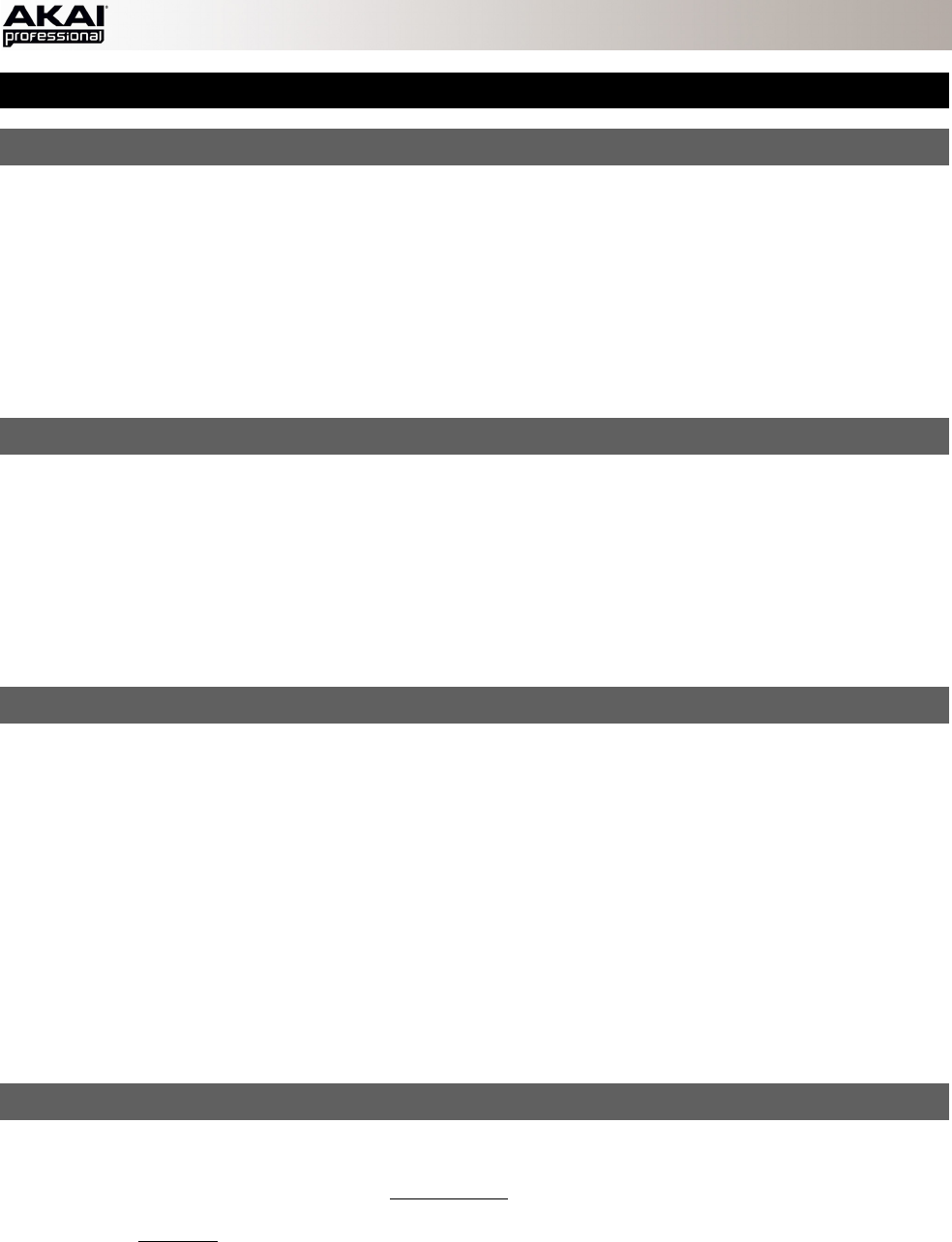
32
PRIMI PASSI
1. COLLEGARE, APRIRE E CONFIGURARE
1. Collegare l'MPC Renaissance ad una fonte di alimentazione e ad una porta USB del computer, come illustrato nello
SCHEMA DEI COLLEGAMENTI.
2. Accendere l'MPC Renaissance e aprire il software MPC.
3. Nel software, recarsi su Edit f Preferences, e cliccare sulla scheda Audio & MIDI.
4. Cliccare sul menu a pop-up Device (dispositivi) e selezionare MPC Renaissance ASIO driver. Cliccare su OK.
Assicurarsi che la manopola DIRECT MON (monitoraggio diretto) dell'MPC Renaissance sia su COMP (per
monitorare l'uscita del computer).
Testare la configurazione audio: alzare il volume delle casse (collegate ai jack di uscita STEREO OUT dell'MPC
Renaissance), e cliccare su Test, accanto al menu a scomparsa Device. Si sentirà un tono che indica che il suono è
stato configurato adeguatamente.
2. ASSEGNARE CAMPIONI AI PAD
1. Sull'MPC Renaissance, premere BROWSER.
2. Servirsi dei tasti CURSORE e della MANOPOLA DATI per navigare attraverso la struttura del file sul computer, e
trovare i campioni che si desidera utilizzare con il software MPC.
3. Si può premere F3 (Play) per avere un'anteprima del campione prima di caricarlo o F2 (Auto) per abilitare lìanteprima
automatica (selezionando un campione l'anteprima verrà effettuata automaticamente).
4. Quando si trova un campione che si desidera utilizzare, battere il pad cui si desidera assegnarlo (si accenderà di
verde) e premere F6 (Open - Apri). Il suono sarà assegnato al pad nonché aggiunto a tale Programma per un utilizzo
futuro.
5. Ripetere questo procedimento per altri pad. Battere i pad per sentire i campioni in azione!
3. REGISTRARE ED ESIBIRSI
1. Premere MAIN per tornare alla modalità principale Main.
2. Premere OVERDUB per registrare la Sequenza. La luce sopra al tasto PLAY lampeggia.
3. Premere PLAY per avviare la registrazione. Si sentirà il metronomo contare 4 battiti prima che la registrazione abbia
inizio.
4. La riproduzione della Sequenza inizierà a loop:
• Esibitevi usando i pad! Ciascuna nota verrà registrata nella Sequenza. Anche se non si suona esattamente a
tempo con il beat, la funzione di correzione del tempo Time Correct (T.C.) "quantizzerà" automaticamente le note
in modo che siano allineate sulla griglia.
• Si possono cancellare le note tenendo premuto il tasto ERASE (cancella) e premendo (o tenendo premuto) il pad
le cui note si desidera cancellare. Man mano che il puntatore audio avanza lungo la Sequenza, qualsiasi nota di
quel pad verrà cancellata.
• Suggerimento: ai principianti si consiglia di suonare un pad alla volta. La Sequenza continuerà a girare in loop,
quindi non c'è fretta di registrare tutti i pad insieme!
5. Per interrompere la registrazione, premere STOP. Per riprodurre la Sequenza senza registrare, premere
semplicemente PLAY.
4. IMPORTANTE!
Per salvare il Progetto, premere SHIFT + SAVE. Selezionare dove si desidera salvare il file e inserire il nome di un file. Si
consiglia di lasciare la casella Also save samples (Salva sempre i campioni) spuntata in modo da non dover ricaricare i
campioni quando si desidera aprire quel progetto. Salvate spesso per non perdere il vostro prezioso lavoro!
Raccomandiamo vivamente di seguire attentamente l'esercitazione della guida rapida nel manuale di riferimento dell'MPC:
nel software, recarsi al menu Help e selezionare MPC Help. Comparirà il manuale di riferimento in PDF. Questo contiene:
• Un'esercitazione facile, ma approfondita: consente di iniziare a utilizzare le funzioni dell'MPC facilmente e
rapidamente.
• Maggiori dettagli circa le caratteristiche del software: se già si ha familiarità con gli MPC o con le stazioni
audio digitali (DAW) in generale, si può andare maggiormente in profondità con le funzioni più avanzate.
• Un affidabile workflow MPC—con software: l'MPC Renaissance e il software MPC funzionano inzieme in
maniera ininterrotta, conservando il leggendario flusso di lavoro degli MPC originari. Imparerete a utilizzare l'MPC
Renaissance per controllare il software MPC per ottenere un'esperienza efficiente e semplificata: di produzione o
esibizione!
- QUICKSTART GUIDE 1
- GUÍA DE INICIO RÁPIDO 1
- GUIDA RAPIDA 1
- SCHNELLSTART-ANLEITUNG 1
- QUICKSTART GUIDE (ENGLISH) 3
- SYSTEM REQUIREMENTS 4
- IMPORTANT! 4
- 2. CONNECT 4
- MPC SOFTWARE OVERVIEW 5
- GET STARTED 6
- 3. RECORD & PERFORM 6
- 4. IMPORTANT! 6
- FEATURES 7
- TOP PANEL 7
- PAD / Q-LINK KNOB CONTROLS 8
- MODE / VIEW CONTROLS 8
- 15 1516 1616 16 10
- REQUISITOS DE SISTEMA 12
- IMPORTANTE 12
- 2. CONEXIÓN 12
- PANEL SUPERIOR 15
- CARACTERÍSTICAS 15
- 127119111103 16
- 71 79 87 95 16
- 39 47 55 63 16
- 1 1 2 3 3 4 18
- SOPORTE Y ACTUALIZACIONES 19
- PRÉSENTATION DU LOGICIEL MPC 22
- CARACTÉRISTIQUES 24
- PANNEAU SUPÉRIEUR 24
- COMMANDES DES PADS ET Q-LINK 25
- GUIDA RAPIDA (ITALIANO) 29
- REQUISITI DI SISTEMA 30
- IMPORTANTE! 30
- 2. COLLEGAMENTO 30
- PANORAMICA SOFTWARE MPC 31
- PRIMI PASSI 32
- 2. ASSEGNARE CAMPIONI AI PAD 32
- 3. REGISTRARE ED ESIBIRSI 32
- 4. IMPORTANTE! 32
- CARATTERISTICHE 33
- PANNELLO SUPERIORE 33
- ASSISTENZA E AGGIORNAMENTI 37
- SYSTEMANFORDERUNGEN 39
- WICHTIG! 39
- 2. ANSCHLIESSEN 39
- MPC-SOFTWARE ÜBERSICHT 40
- ERSTE SCHRITTE 41
- 2. ZUWEISEN DER SAMPLES 41
- 3. AUFNEHMEN & AUFFÜHREN 41
- 4. WICHTIG! 41
- FUNKTIONEN 42
- OBERSEITE 42
- TRANSPORT / AUFNAHME 44
- SPECIFICATIONS 47
- WWW.AKAIPRO.COM 49
 (15 pages)
(15 pages)


 (20 pages)
(20 pages)







Comments to this Manuals